Apple recommande de ne pas installer la première bêta d’iOS 13, réservée aux développeurs. L’entreprise n’a fourni aucun profil d’installation, il faut télécharger l’intégralité du système sous la forme d’un IPSW et installer la mise à jour avec iTunes après avoir installé Xcode 11 au préalable1. S’il faut faire tout cela, c’est que cette première bêta n’est pas très stable et pas recommandée au quotidien.
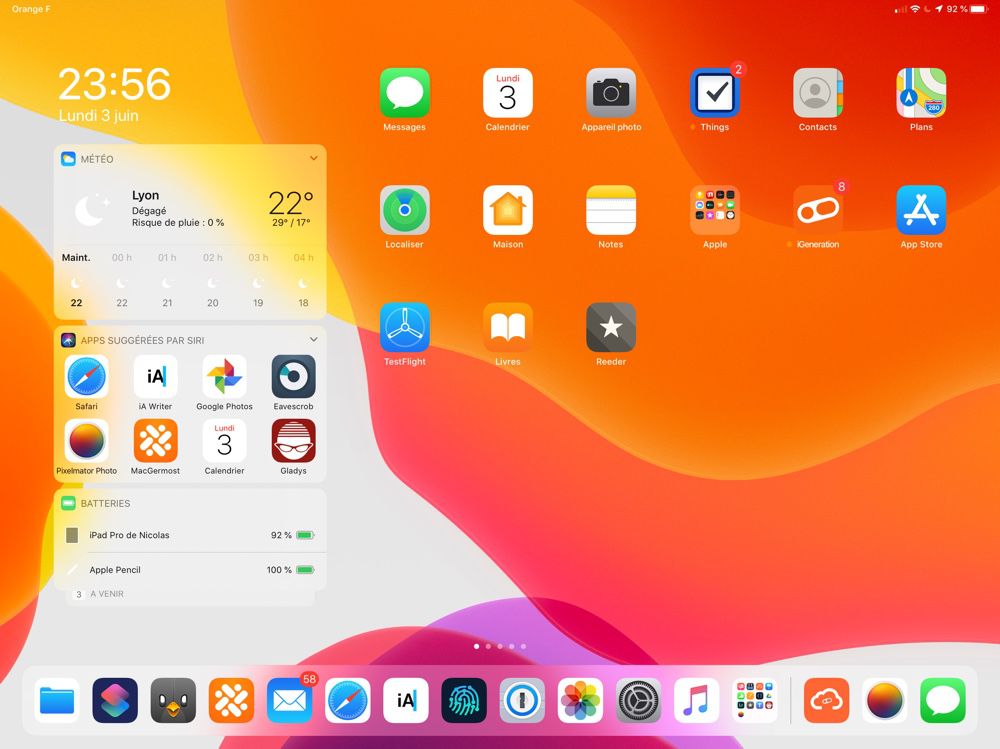
De fait, il y a encore beaucoup de bugs et d’éléments d’interface non corrigés dans cette première bêta. Mieux vaut en effet vous abstenir si vous avez besoin d’utiliser votre iPhone ou iPad au quotidien. Mais si vous voulez avoir un avant-goût d’iOS 13 sans les bugs, voici une solution plus simple et sûre : installez les nouveaux fonds d’écran par défaut !
Il y en a huit différents, mais quatre de base avec à chaque fois une version claire et une autre foncée. En fonction du thème d’iOS 13, c’est l’un ou l’autre qui s’affiche. Sous iOS 12, vous devrez choisir la variante que vous préférez et vous y tenir, naturellement.
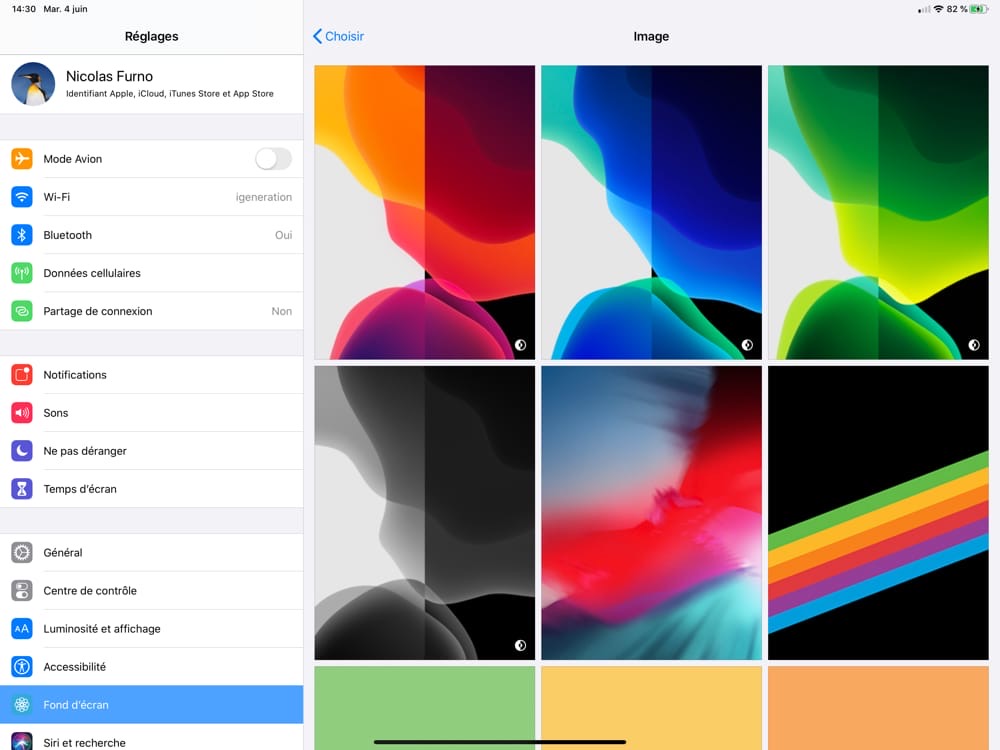
Vous pouvez télécharger chaque version directement sur votre appareil iOS, puis enregistrez l’image dans Photos avant de l’utiliser comme fond d’écran via le menu de partage. Attention, chaque fichier pèse une dizaine de méga-octets.
macOS Catalina a aussi droit à son fond d’écran par défaut et si vous voulez un avant-goût de cette version sans installer la bêta2, vous pouvez également le télécharger et l’installer sur votre Mac. Le fond d’écran pourra aussi être utilisé sur un appareil iOS ou même, soyons fous, un ordinateur sous Windows ou un smartphone sous Android.
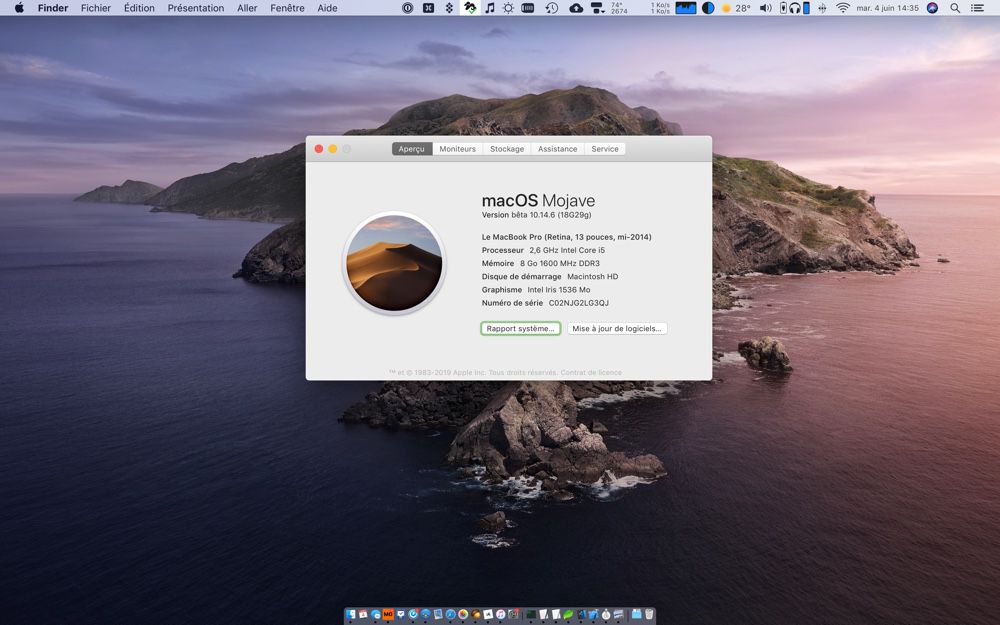
Ce fond d’écran est dynamique, mais Apple n’a pas été aussi loin que pour celui de Mojave. Il n’y a en fait que deux images, une de jour pour le mode clair de macOS Catalina et une de nuit pour le mode sombre. Si vous utilisez macOS 10.14, vous pourrez télécharger la version dynamique et à condition d’installer le fichier HEIC dans le dossier des fonds d’écran3, vous pourrez bénéficier de cette même interaction. Sinon, vous retrouverez les deux images de base en JPEG.
- Catalina de jour (8,6 Mo) ;
- Catalina de nuit (7,8 Mo) ;
- Catalina dynamique (45,9 Mo).
Au passage, vous noterez peut-être que ce fond d’écran est proposé dans un format carré et non rectangulaire, comme c’était le cas auparavant. Si vous vous demandiez pourquoi, c’est parce qu’il est conçu pour fonctionner autant en mode paysage qu’en portrait. Le Pro Display XDR qui accompagnera le Mac Pro pourra fonctionner dans les deux orientations.
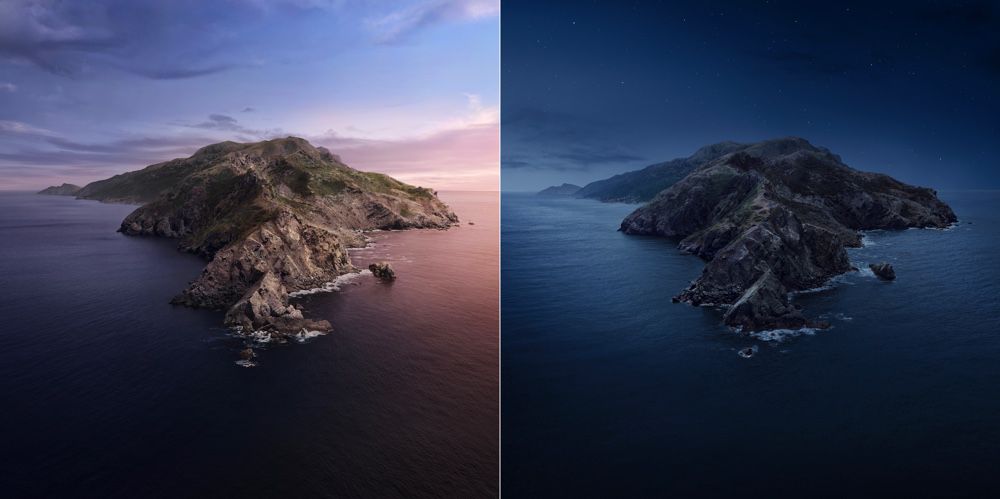
Le fond d’écran officiel de macOS Catalina devait être à son aise dans tous les cas. Puisque le moniteur affiche 6 016 pixels de large, l’image fournie par Apple est un carré avec des côtés précisément à cette dimension.
-
Ou via le Finder de macOS Catalina, si vous avez déjà fait la mise à jour. ↩︎
-
Apple propose un profil cette fois, mais nous avons essayé pour vous et là encore, nous ne vous recommandons pas de le faire sur un Mac si vous en avez besoin au quotidien. ↩︎
-
Dans
/Bibliothèque/Desktop Pictures/, que vous pourrez ouvrir en utilisant la commande « Aller au dossier » (⌘⇧G) du Finder. ↩︎












